كيفية تمييز شخص في كثير من الأحيان في تطبيق الصور في iOS 15
ماذا تعرف
- مقبض الصور > ألبومات > الناس > حدد شخصًا> علامة القطع> تمييز هذا الشخص أقل > يتأكد لتمييز شخص ما في كثير من الأحيان.
- قم بإزالة ذكرى تاريخ أو مكان عن طريق النقر الصور > لك > علامات الحذف على الذاكرة> ميزة أقل > يتأكد.
- أعد تعيين الميزة بالنقر فوق إعدادات > الصور > إعادة تعيين الذكريات المقترحة > إعادة ضبط.
تعلمك هذه المقالة كيفية تمييز شخص ما في كثير من الأحيان في تطبيق Photos على iOS 15 وكيفية حظر شخص ما في Photos Memories. كما يوضح لك كيفية إعادة ضبط الذكريات والأشخاص حتى تتمكن من مشاهدتهم كما كانوا من قبل.
كيف يمكنني تمييز شخص في كثير من الأحيان في الصور في iOS 15؟
إذا وجدت شخصًا ما في ألبوم Photos People الخاص بك ترغب في رؤيته أقل ، فمن السهل جدًا تضمينه بشكل أقل تكرارًا في تطبيق الصور بالإضافة إلى أداة الشاشة الرئيسية ذات الصلة. إليك كيفية إعداده.
لا يؤدي هذا الإجراء إلى إزالة الصور من حساب iPhone أو iCloud الخاص بك ، ولكن هذا يعني أنها تظهر بشكل أقل تكرارًا في ذكرياتك وأي أدوات ذات صلة.
افتح تطبيق الصور.
مقبض ألبومات.
مقبض الناس.
-
انقر فوق الشخص الذي ترغب في تمييزه بشكل أقل.

اضغط على علامة القطع في الزاوية اليمنى العليا.
مقبض ميزة أقل.
-
مقبض تمييز هذا الشخص أقل.
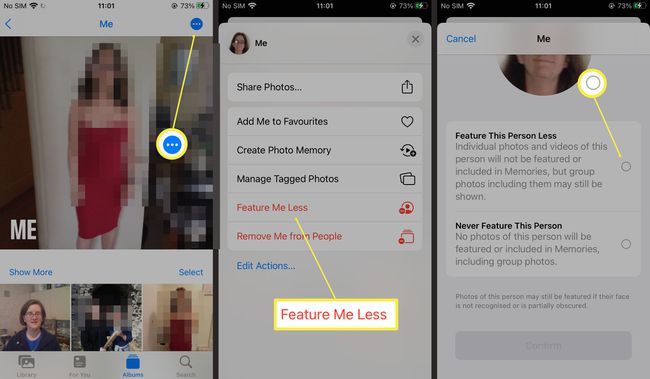
مقبض يتأكد.
هل يمكنني حظر شخص ما في ذكريات الصور؟
إذا كنت تفضل حظر شخص ما من ذكريات الصور الخاصة بك تمامًا ، حتى لا يظهر بأي شكل من الأشكال ، فإن العملية متشابهة جدًا. إليك كيفية القيام بذلك.
مرة أخرى ، لا يؤدي هذا إلى حذف الصور ، ولكنه يمنعها من ذكرياتك ويضمن عدم ظهورها حتى إذا كان الشخص يعرضها كجزء من صورة جماعية.
افتح تطبيق الصور.
مقبض ألبومات.
مقبض الناس.
-
انقر فوق الشخص الذي ترغب في حظره.
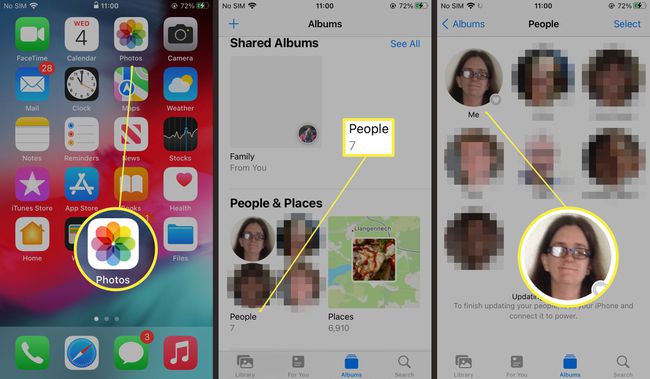
اضغط على علامة القطع في الزاوية اليمنى العليا.
مقبض ميزة أقل.
مقبض لا تميز هذا الشخص أبدًا.
-
مقبض يتأكد.

لن يظهر الشخص الآن في الذكريات مرة أخرى.
ارجع إلى علامة الحذف واضغط على إزالة من الأشخاص لإزالتها من علامة التبويب "الأشخاص".
كيفية تمييز يوم أو وضع أقل على الصور
إذا كنت ترغب أيضًا في تمييز يوم معين أو مكان محدد بشكل أقل بسبب الذكريات السيئة ، فمن السهل إعداده. إليك كيفية إبراز ذكريات معينة بشكل أقل تكرارًا.
افتح تطبيق الصور.
مقبض لك.
اضغط على علامة الحذف بجوار الذاكرة ذات الصلة.
-
مقبض ميزة أقل.
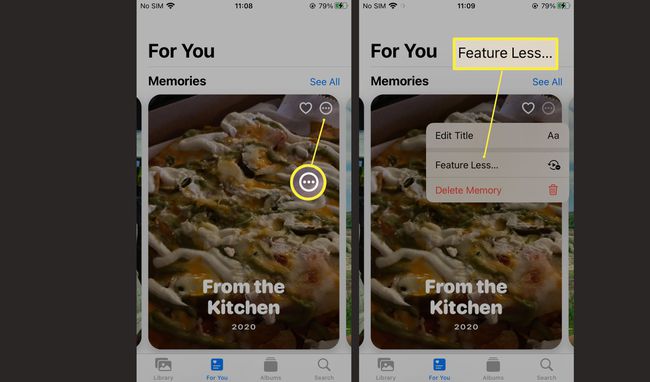
مقبض حذف الذاكرة لحذفه بشكل دائم.
مقبض يتأكد لتمييز الذاكرة في كثير من الأحيان.
كيفية تمييز شخص ما مرة أخرى في الصور
ندمت على اختيارك وتريد رؤية الشخص في ذكرياتك مرة أخرى؟ إليك كيفية إعادة تعيين إعدادات الذكريات.
مقبض إعدادات.
-
مقبض الصور.
قد تحتاج إلى التمرير لأسفل للعثور على هذا.
-
مقبض إعادة تعيين الذكريات المقترحة.
مقبض إعادة تعيين اقتراحات الأشخاص لاتباع نفس العملية.
-
مقبض إعادة ضبط للتأكيد.
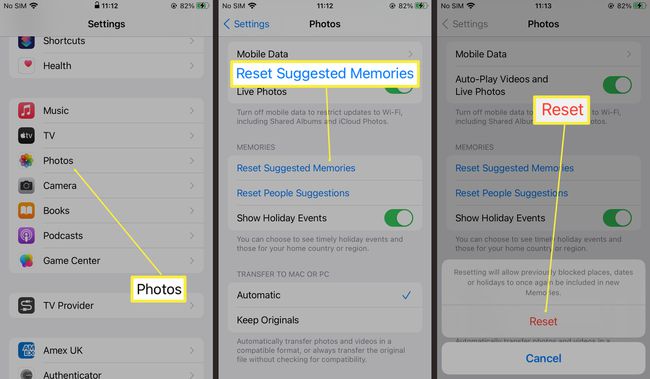
تمت استعادة ذكرياتك الآن إلى ما كانت عليه من قبل.
التعليمات
-
كيف أصحح الأخطاء في ألبوم Photos People؟
اذهب إلى الصور > ألبومات > الناس > شخص > القطع الناقص > إدارة الصور ذات العلامات. لإزالة الوجوه ، انقر فوق الصور > ألبومات > الناس > شخص > يختار > إظهار الوجوه وإلغاء علامة الصور غير ذات الصلة. لتغيير صورة مصغرة ، انقر فوق الصور > ألبومات > الناس > شخص > يختار > إظهار الوجوه > اضغط على صورة > يشارك > جعل الصورة الرئيسية.
-
كيف يمكنني استخدام Spotlight للبحث عن الصور على iOS؟
على شاشة القفل ، اسحب لأسفل واكتب الصور متبوعًا باسم الشخص. إلى تمكين بحث Spotlight عن الصور، اذهب إلى إعدادات > سيري والبحث > الصور.
-
كيف أضيف شخصًا إلى ألبوم الأشخاص على نظام iOS؟
افتح صورة للشخص ، ثم اسحب لأعلى وانقر على الصورة المصغرة الموجودة أسفلها الناس. مقبض اضف اسما وأدخل اسمًا. لوضع اسم على وجه ، انتقل إلى ألبوم الأشخاص واضغط على الصورة المصغرة للشخص ، ثم اضغط على اضف اسما في الجزء العلوي من الشاشة.
